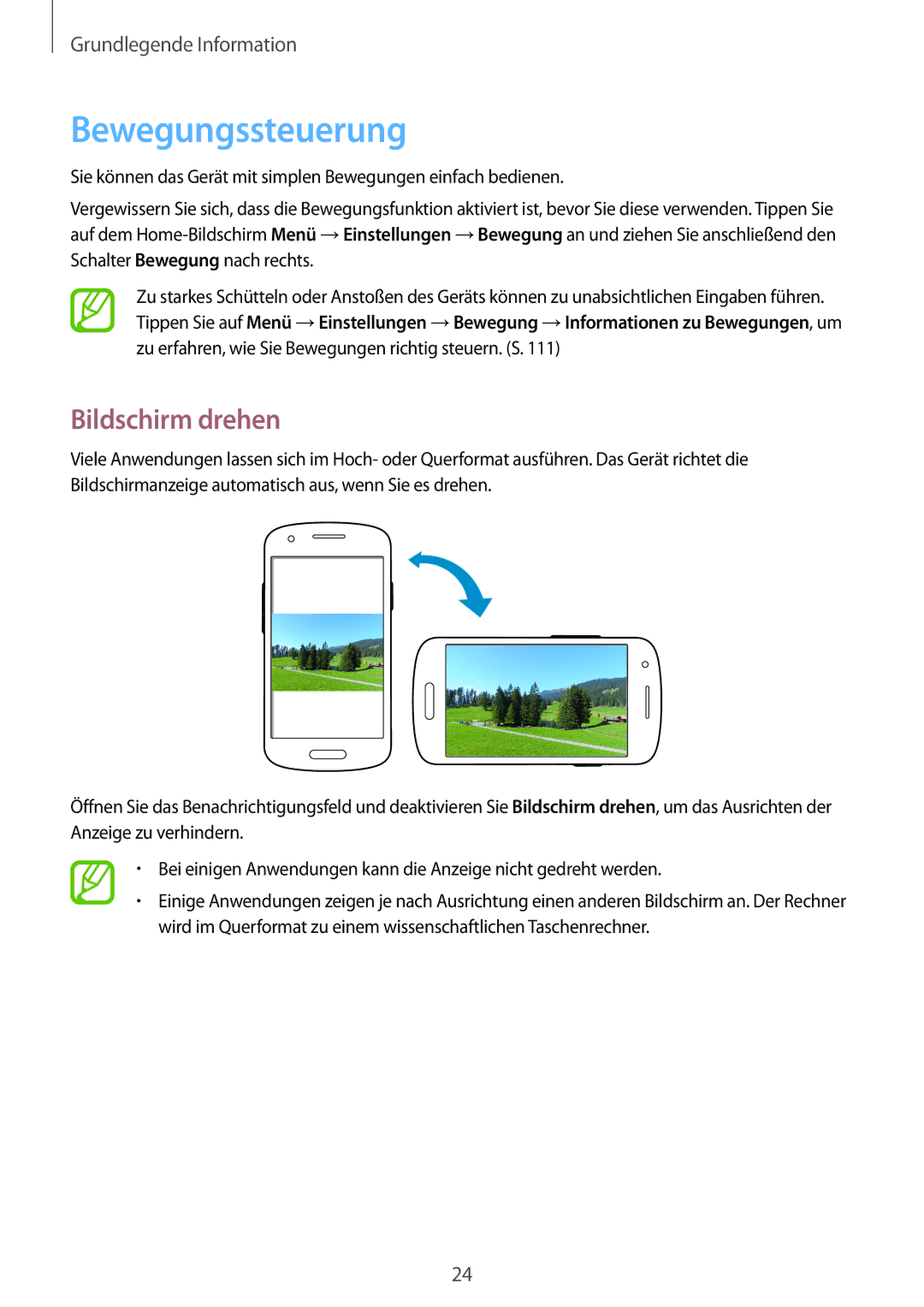Grundlegende Information
Bewegungssteuerung
Sie können das Gerät mit simplen Bewegungen einfach bedienen.
Vergewissern Sie sich, dass die Bewegungsfunktion aktiviert ist, bevor Sie diese verwenden. Tippen Sie auf dem
Zu starkes Schütteln oder Anstoßen des Geräts können zu unabsichtlichen Eingaben führen. Tippen Sie auf Menü →Einstellungen →Bewegung →Informationen zu Bewegungen, um zu erfahren, wie Sie Bewegungen richtig steuern. (S. 111)
Bildschirm drehen
Viele Anwendungen lassen sich im Hoch- oder Querformat ausführen. Das Gerät richtet die Bildschirmanzeige automatisch aus, wenn Sie es drehen.
Öffnen Sie das Benachrichtigungsfeld und deaktivieren Sie Bildschirm drehen, um das Ausrichten der Anzeige zu verhindern.
•Bei einigen Anwendungen kann die Anzeige nicht gedreht werden.
•Einige Anwendungen zeigen je nach Ausrichtung einen anderen Bildschirm an. Der Rechner wird im Querformat zu einem wissenschaftlichen Taschenrechner.
24